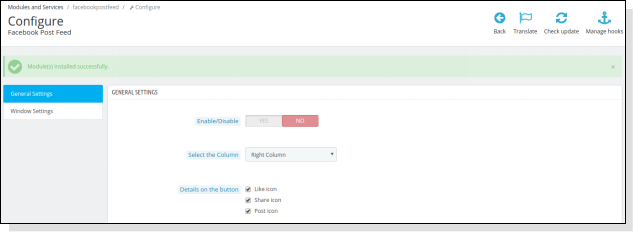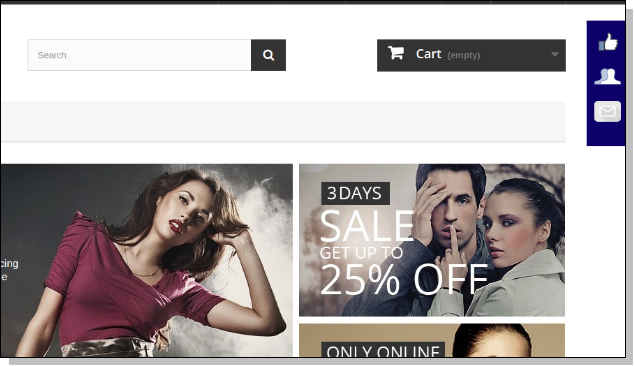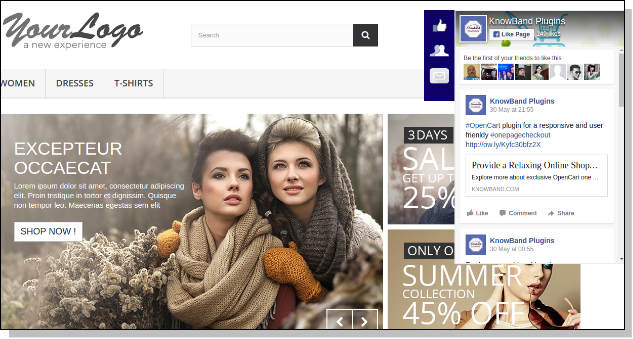1.0 Introducción
Prestashop Facebook Post Feed es un complemento que proporciona una función para publicitar su página de Facebook en su tienda agregando una ventana de Facebook (barra de notificaciones) a la izquierda o a la derecha. Los usuarios pueden hacer clic en esta barra y ver el resumen de la página de Facebook añadida. Los usuarios también pueden recibir me gusta y comentar sobre el mismo. Este anuncio ayuda a compartir información / actualizaciones sobre la tienda y puede aumentar las conversiones.
1.1 Características del complemento de noticias de Facebook de Prestashop
El módulo lleno de funciones incluye:
- El complemento Prestashop es completamente personalizable y se puede activar o desactivar desde la parte de atrás.
- El complemento de feed de Facebook de Knowband te permite mostrar las publicaciones de Facebook de tu página en su sitio web junto con el botón Me gusta.
- Sin tener ningún conocimiento sobre la codificación, el administrador puede instalar y configurar el módulo sin esfuerzo.
- El complemento de la fuente de publicación de Facebook de Prestashop es multilingüe y multimoneda y lleva su empresa a un alcance más amplio.
- El complemento les permite a sus seguidores sus publicaciones, les gusta y seguir sus noticias y notificaciones sin tener que ir a FB. Por lo tanto, genera más tráfico y ventas en la tienda.
- El administrador puede cambiar el color de fondo y el color de la barra de notificaciones de acuerdo con el tema de la tienda.
- El feed de publicaciones de Facebook es una manera fácil de promocionar su empresa al compartir las noticias, publicaciones y otras notificaciones, mientras que los clientes encuentran una forma fácil de agradecerlos presionando el botón “Me gusta”.
- El administrador de la tienda puede obtener una vista previa de los cambios realizados en el back-end y ver cómo se verán en la interfaz.
2.0 pasos para la instalación
Después de comprar el módulo de alimentación de pared de facebook de Prestashop de Knowband , obtendrá los siguientes archivos como se detalla a continuación:
1. Archivo comprimido en formato ZIP (contiene el código fuente del módulo)
2. Manual de usuario
Siga los siguientes pasos para instalar el complemento de Prestashop:
- Copie todos los archivos y carpetas de la carpeta descomprimida en el directorio de “módulos” de la tienda en la ruta – Directorio / módulos raíz.
- Ahora, el módulo de feed de Facebook de Prestashop está listo para instalarse en su tienda y puede encontrarlo en Administración de tienda -> Módulos y servicios. Se mostraría como a continuación –
- Haga clic en el botón “Instalar” para instalar el módulo. Mostrará una ventana emergente para su confirmación. Haga clic en la opción “Continuar con la instalación”. Este paso instalará el módulo y mostrará la notificación: “Módulo (s) instalado (s) con éxito”.
3.0 ¿Cómo configurar el módulo?
El administrador puede configurar o configurar el módulo Prestashop Facebook Post Feed a través del Panel de administración de la tienda mediante los siguientes pasos:
- Vaya a Store Admin -> Módulos y servicios
- Encuentre “Facebook Post Feed” y haga clic en el botón “configurar” correspondiente al módulo.
- Abriría una nueva página como se muestra a continuación –
Existen las siguientes secciones disponibles para configurar este módulo de feed de Facebook:
- Configuración general
- Configuración de ventana
Cada sección se explica a continuación –
3.1 Configuraciones generales
Esta sección permite que el administrador habilite / deshabilite el módulo Prestashop Facebook Post Feed con algunas otras configuraciones generales como la selección de columna, el color de fondo y los detalles del botón (icono similar, icono compartido e ícono de publicación).
Debe seguir los pasos que se detallan a continuación para configurar los ajustes generales –
- Vaya al Módulo y Servicios -> Módulo y Servicios
- Enumeraría todos los módulos de la tienda. Encuentra ‘Facebook Post Feed’ en la lista de módulos.
- Ahora haga clic en el botón ‘Configurar’ dado correspondiente al módulo ‘Publicaciones de Facebook’.
- Redirigiría al Propietario de la tienda o al Administrador a una página nueva como se muestra a continuación:
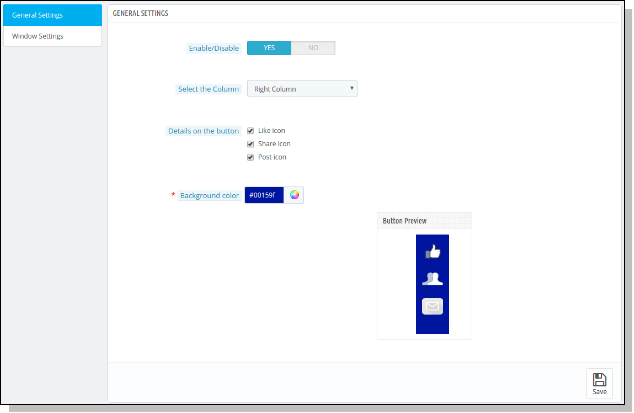
- Actualice los valores de los campos dados correspondientes a ‘Configuración general’ según las necesidades.
- Ahora haga clic en ‘Guardar’ y validaría y guardará los valores proporcionados.
- Eso es.
Esta sección contiene las siguientes opciones:
- Habilitar / Deshabilitar: Inicialmente, esto será “DESACTIVADO”. El administrador puede habilitar / deshabilitar la funcionalidad de complemento al activar o desactivar “ON / OFF”.
- Seleccione la columna: este es un cuadro desplegable en el que el administrador puede seleccionar que el botón de la página que seleccionó aparezca en la columna de la izquierda o en la columna de la derecha de la tienda.
3. Detalles sobre el botón: aquí, el administrador puede seleccionar iconos para mostrar en el botón de Facebook. Las opciones pueden ser Ícono de me gusta, Ícono de compartir e Ícono de publicación.
4. Color de fondo: este es un selector de color en el que el administrador puede decidir qué color de fondo del botón debe aparecer en la pantalla.
3.2 Configuración de ventana
Esta sección permite al administrador actualizar la configuración de la ventana de Facebook que se muestra en el escaparate.
Debe seguir los pasos que se detallan a continuación para configurar la configuración de la ventana:
- Vaya al Módulo y Servicios -> Módulo y Servicios
- Enumeraría todos los módulos de la tienda. Encuentra ‘Facebook Post Feed’ en la lista de módulos.
- Ahora haga clic en el botón ‘Configurar’ dado correspondiente al módulo ‘Publicaciones de Facebook’.
- Redirigiría al Propietario de Tienda o al Administrador a una nueva página. Haga clic en “Configuración de ventana” y se abrirá una nueva sección como se muestra a continuación –
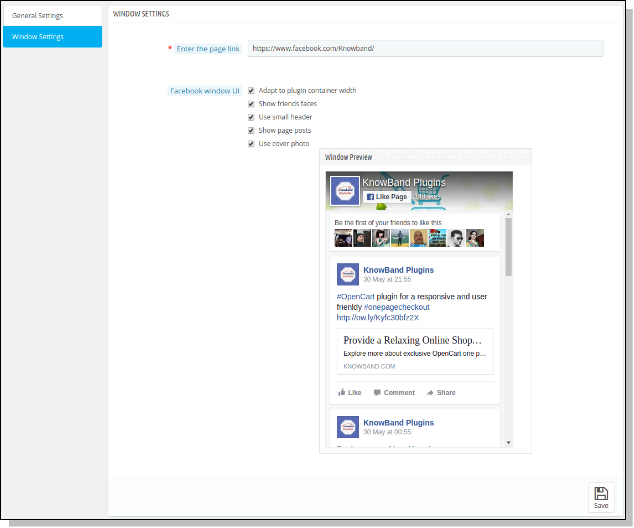
- Actualice los valores de los campos dados correspondientes a ‘Configuración de ventana’ según las necesidades.
- Ahora haga clic en ‘Guardar’ y validaría y guardará los valores proporcionados.
Eso es.
Esta sección contiene las siguientes opciones:
- Ingrese el enlace de la página: Aquí, el administrador debe ingresar al enlace de la página para mostrar las publicaciones de esa página en la ventana agregada por el módulo en la tienda. Por defecto, se mostrará la página de Facebook.
- UI de la ventana de Facebook: aquí, el administrador puede decidir cuál debería ser la interfaz de usuario de la ventana que está apareciendo en la pantalla. Esta opción permite que el administrador incluya las siguientes opciones:
a) Adaptarse al ancho del contenedor del plugin
b) Mostrar las caras de los amigos
c) Usar el encabezado pequeño
d) Mostrar las publicaciones de la página
e) Usar la foto de portada
4. Almacene la Apariencia Frontal
Después de habilitar el feed de pared de Facebook de Prestashop, un botón comienza a aparecer en cada página de la tienda y la apariencia del botón se ajusta a la configuración que se realiza en la parte posterior del módulo.
El módulo en el front-end aparece de la siguiente manera:
Recomendaciones
Actualice la página de inicio de su tienda cada vez que habilite / deshabilite el complemento. Si el plugin Prestashop Facebook Post Feed no funciona después de la instalación, compruebe los permisos en la carpeta de módulos. La carpeta debe ser escribible. Por favor, haga que la carpeta permita a 755.
Esperamos haber cubierto todas las inquietudes relacionadas con la instalación y la guía de productos de este complemento de PrestaShop . También debe consultar nuestro blog sobre Cómo simplificar su proceso de pago en la tienda PrestaShop .